TFS2010安装办法及序列号
- 格式:doc
- 大小:36.50 KB
- 文档页数:4
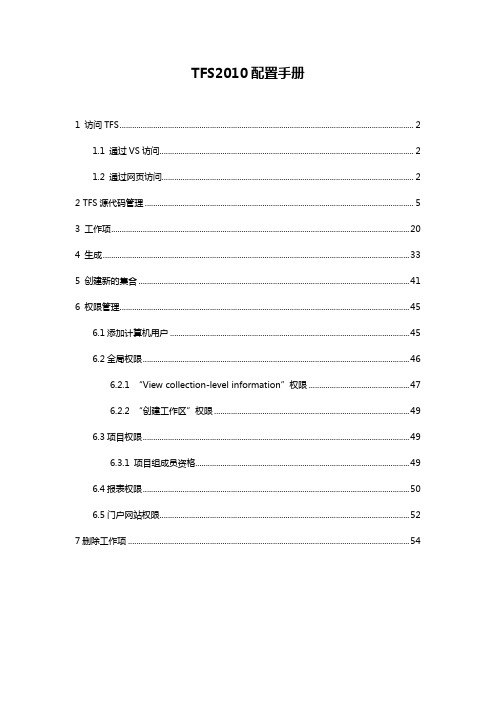
TFS2010配置手册1 访问TFS (2)1.1 通过VS访问 (2)1.2 通过网页访问 (2)2 TFS源代码管理 (5)3 工作项 (20)4 生成 (33)5 创建新的集合 (41)6 权限管理 (45)6.1添加计算机用户 (45)6.2全局权限 (46)6.2.1 “View collection-level information”权限 (47)6.2.2 “创建工作区”权限 (49)6.3项目权限 (49)6.3.1 项目组成员资格 (49)6.4报表权限 (50)6.5门户网站权限 (52)7删除工作项 (54)1 访问TFS有许多方法可以访问TFS。
开发人员经常会通过Visual Studio来访问它。
测试人员可以通过新的Test and Lab Manager来访问TFS(没有必要安装VS)。
如果你是项目经理,你也可以通过web 接口,Excel,Microsoft Project,或者dashboards的MOSS支持(VS2010的新功能)来访问TFS。
1.1 通过VS访问VS2008访问需要安装更新补丁。
VS2010可以直接访问1.2 通过网页访问很简单地用服务器的名字连接到我的服务器(8080是默认端口):http://zjst-server:8080/tfs/web多的信息。
在这个例子中,通过导航到Work Items标签,可以找到这个系统中所有的Bug。
这确实是一个浏览你的工程的简单方法。
可以在任何一台电脑上,并且不需要安装额外的东西。
这些操作在Excel,Microsoft Project等其他软件中也有相关的支持。
这种访问方式使该项目中的所有成员一起工作变得更加简单。
2 TFS源代码管理在这里我们能通过Visual Studio2010连接到TFS里。
做到这一点最简单的方法是使用菜单“团队”(你也可以使用起始页上的链接):这里需要输入TFS的服务器名称。
例如,zjst-server。

Visual Studio 2010下载+ 附破解方法1、Microsoft Visual Studio 2010下载旗舰版(Ultimate)/download/2/4/7/24733615-AA11-42E9-8883-E28CDCA88ED5/X16-42552VS2010UltimTrial1.iso专业版(Professional)/download/4/0/E/40EFE5F6-C7A5-48F7-8402-F3497FABF888/X16-42555VS2010ProTrial1.iso高级版(Premium) 【建议下载】/download/F/F/8/FF8C8AF1-D520-4027-A844-8EC7BC0FB27C/X16-42546VS2010PremTrial1.iso2、Microsoft Visual Studio 2010 破解安装:必须先解压,因为中途需重启一次,直接用Winrar打开setup.exe会解压到临时文件夹重启后会丢失.破解方式1.Help->Register Product-> 注册码YCFHQ-9DWCY-DKV88-T2TMH-G7BHP(建议方法)破解方式2.Product Key为YCFHQ9DWCYDKV88T2TMHG7BHP,用这个key替换安装盘中setup目录中的setup.sdb(用记事本打开)中[Product Key]的内容,重新保存即可,这是针对Visual Studio 2010 Ultimate版,其他版本的应该也适用.Visual Studio 2010 Professional 官方试用版内置序列号:Q49M2-C79JF-QP93Q-WX9GJ-6TKKDYCFHQ-9DWCY-DKV88-T2TMH-G7BHPVisual Studio 2010 Ultimate 官方试用版内置序列号:YR3W8-FCM2B-7BKF9-HMQFT-CH7WK下载了官方试用版的人,安装后可以通过添加删除程序对Visual Studio 2010进行序列号更换。

***Microsoft Office Professional 2010 正式版(JK 破解免序列号安装版)Microsoft Office 2010 专业版优点:用官方Microsoft office Professional 2010 正式版做为蓝本。
不用再使用繁琐和老旧的手动破解或替换安装程序(危险),而是直接绕过序列号步骤(已破解)然后,用office 2010 破解激活程序,三步破解激活(iso 光盘已附)。
前言:Office 2010 正式版放出来一段时间了,现在所有的所谓“神KEY(即万能可激活序列号)”都被封杀,先前的一个KEY 和后来放出来的7 个KEY 都全部失效,无论是联机激活还是电话激活均无效。
这个OFFICE 2010 专业版是正式版的Microsoft Office Professional 2010 软件,(绝对不是测试版,千真万确)由于安装需要序列号,所以对软件安装程序进行了破解,绕过序列号安装步骤。
没有序列号是无法安装的(可恶的微软,连试用期都不给我留下,可谓赶尽杀绝了。
)此版本已经是目前最容易菜鸟级破解方法了,只用点三下鼠标。
---------------------------------三步破解步骤:运行"office 2010 正版验证激活工具"激活软件首先,关闭防火墙(确保激活过程中“电脑联网”);其次,点击“Install/Uninstall KMService ”安装“KMS”服务器;(见图1,在弹出窗口记得输入Y 才能继续)再次,点击“Rearm office 2010 ”进行重置;(见图2)最后,点击“Activate office 2010 VL ”,即可成功激活(见图3)这时候检查激活状态(见图4)***** **。
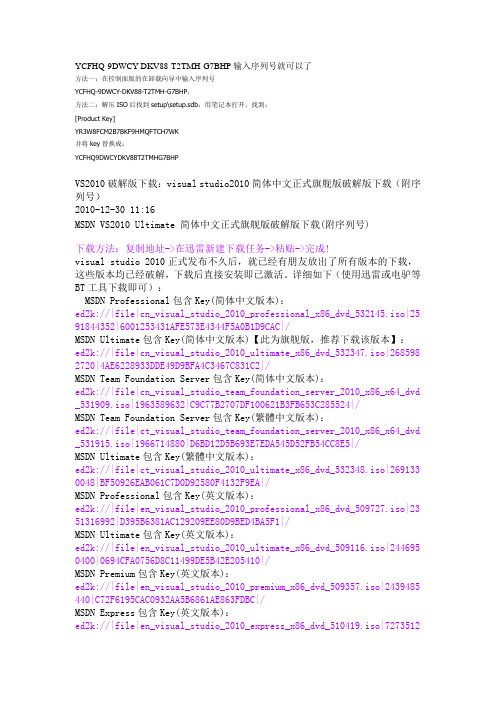
YCFHQ-9DWCY-DKV88-T2TMH-G7BHP输入序列号就可以了方法一:在控制面版的在卸载向导中输入序列号YCFHQ-9D WCY-DKV88-T2TMH-G7BHP,方法二:解压ISO后找到setup\setup.sdb,用笔记本打开,找到:[Product Key]YR3W8FCM2B7BKF9HMQFT CH7WK并将key替换成:YCFHQ9D WCYDKV88T2TMHG7BHPVS2010破解版下载:visual studio2010简体中文正式旗舰版破解版下载(附序列号)2010-12-30 11:16MSDN VS2010 Ultimate 简体中文正式旗舰版破解版下载(附序列号)下载方法:复制地址->在迅雷新建下载任务->粘贴->完成!visual studio 2010正式发布不久后,就已经有朋友放出了所有版本的下载,这些版本均已经破解,下载后直接安装即已激活。
详细如下(使用迅雷或电驴等BT工具下载即可):MSDN Professional包含Key(简体中文版本):ed2k://|file|cn_visual_studio_2010_professional_x86_dvd_532145.iso|25 91844352|6001253431AFE573E4344F5A0B1D9CAC|/MSDN Ultimate包含Key(简体中文版本)【此为旗舰版,推荐下载该版本】:ed2k://|file|cn_visual_studio_2010_ultimate_x86_dvd_532347.iso|268598 2720|4AE6228933DDE49D9BFA4C3467C831C2|/MSDN Team Foundation Server包含Key(简体中文版本):ed2k://|file|cn_visual_studio_team_foundation_server_2010_x86_x64_dvd _531909.iso|1963589632|C9C77B2707DF100621B3FB653C285524|/MSDN Team Foundation Server包含Key(繁體中文版本):ed2k://|file|ct_visual_studio_team_foundation_server_2010_x86_x64_dvd _531915.iso|1966714880|D6BD12D5B693E7EDA545D52FB54CC8E5|/MSDN Ultimate包含Key(繁體中文版本):ed2k://|file|ct_visual_studio_2010_ultimate_x86_dvd_532348.iso|269133 0048|BF50926EAB061C7D0D92580F4132F9EA|/MSDN Professional包含Key(英文版本):ed2k://|file|en_visual_studio_2010_professional_x86_dvd_509727.iso|23 51316992|D395B6381AC129209EE80D9BED4BA5F1|/MSDN Ultimate包含Key(英文版本):ed2k://|file|en_visual_studio_2010_ultimate_x86_dvd_509116.iso|244695 0400|0694CFA0756D8C11499DE5B42E205410|/MSDN Premium包含Key(英文版本):ed2k://|file|en_visual_studio_2010_premium_x86_dvd_509357.iso|2439485 440|C72F6195CAC0932AA5B6861AE863FDBC|/MSDN Express包含Key(英文版本):ed2k://|file|en_visual_studio_2010_express_x86_dvd_510419.iso|727351296|1D2EE178370FBD55E925045F3A435DCC|/MSDN Team Foundation Server包含Key(英文版本):ed2k://|file|en_visual_studio_team_foundation_server_2010_x86_x64_dvd _509406.iso|1723766784|70DC63F8B39D09C2B0BAE63DFB0673C9自行下载VS2010官方原版并破解你也可以从微软官方直接下载VS2010 正式版,然后自行破解。

Microsoft office 2010 安装和激活
一、安装Office2010
1、双击Office 2010 安装中setup.exe
2、输入试用30天的密钥:BDD3G-XM7FB-BD2HM-YK63V-VQFDK ,点击Continue。
3、选择自定义,更改office安装路径、更改office用户名等信息,点击安装,安装完
成后可以看到剩余29天试用期。
二、安装.Net Framework4.0
1、使用KMSpico_setup激活工具激活Office需要安装.Net Framework4.0,如果系统已经完
成所有更新,会自动安装.Net Framework4.0,如果没有安装,需手动下载并安装。
Microsoft .NetFramework4.0下载地址: /zh-
cn/download/details.aspx?id=17718
2、如果已经安装,系统不会从新安装,跳过此步骤。
三、激活Office2010
1、双击运行KMSpico_setup Office激活工具,傻瓜式安装方法即可。
2、安装完成后,打开word文档,File->Help,可以看到Office2010已经激活,该工
具可同时激活office2013和Windows。
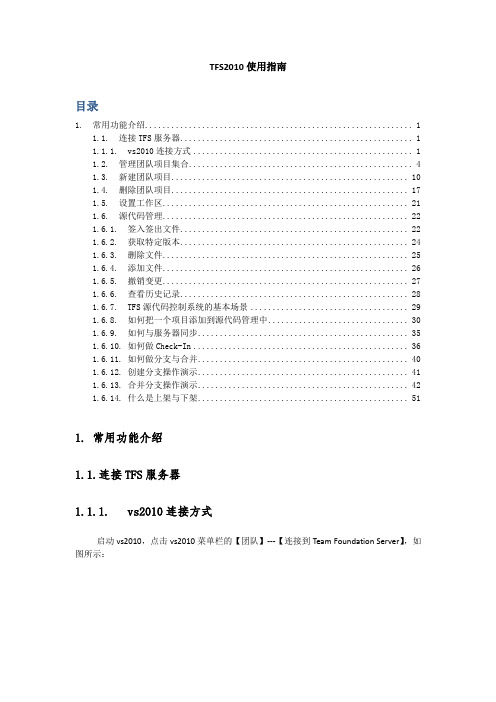
TFS2010使用指南目录1. 常用功能介绍............................................ 错误!未定义书签。
1.1. 连接TFS服务器.................................... 错误!未定义书签。
1.1.1. vs2010连接方式................................. 错误!未定义书签。
1.2. 管理团队项目集合.................................. 错误!未定义书签。
1.3. 新建团队项目...................................... 错误!未定义书签。
1.4. 删除团队项目...................................... 错误!未定义书签。
1.5. 设置工作区........................................ 错误!未定义书签。
1.6. 源代码管理........................................ 错误!未定义书签。
1.6.1. 签入签出文件.................................... 错误!未定义书签。
1.6.2. 获取特定版本.................................... 错误!未定义书签。
1.6.3. 删除文件........................................ 错误!未定义书签。
1.6.4. 添加文件........................................ 错误!未定义书签。
1.6.5. 撤销变更........................................ 错误!未定义书签。
1.6.6. 查看历史记录.................................... 错误!未定义书签。
Visual Studio 2010安装教程
下载好Visual Studio 2010的待安装文件后,按如下步骤解压安装即可:
解压后找到“setup.exe”文件,并点击,会出现如下图的界面,点击“安装”
可以选择发送安装体验信息也可以不发送,我没有勾选
安装程序组件加载完成后直接点击“下一步”
“勾选已阅读”点击“下一步”
选择“完全”也可以,选择“自定义”也可以,自定义需要自己选择所需要安装的编程语言和工具,为了方便,我选的是“完全”,可以在安装路径下选择自己想要把软件安装哪个盘下,选好路径后点击“下一步”
点击“安装”进行安装组件
开始等待,安装过程有点长,耐心等待……
若安装要求“重启”,则重启计算机,重启后继续安装
等待……
等待……
安装成功,点击“完成”
安装完后桌面会有图标,若没有,在安装目录下找到应用程序,打开就可以用了。
microsoft Office2010密钥-微软办公软件2010版本激活码微软官方Office 2010中文版下载和获取密钥的地址:/office/2010/zh/download-office-professional-plus/default.a spx此外,通过下面的密钥可以直接激活Office 2010中文版。
Office 2010 Beta2中文版密钥:774GJ-X3942-9GTKT-FWYJ9-KM77KVVVXK-DFH8T-79H2R-F23BD-VVC3Y以上两个密钥可用安装Office 2010 tp版,beta1版和beta2版。
下面是4个不同版本的序列号。
Office Professional Plus 2010 beta (Office2010专业加强版)密匙:P6RW8-B8X84-FFK73-4BPWM-KRHX3Office Project Professional 2010 Beta (Office2010专业版)密匙:P4WKQ-48P87-8CJMG-YK9KJ-VTDJ9Office Visio Premium 2010 Beta密匙:24RR8-WHVQ2-7TP6F-JX9H7-MTYWQOffice Web Applications 2010 Beta x64 (Office2010在线版)密匙:BQDC3-93DMP-HGJB2-MFFV8-622QJ还有几个Office 2010安装序列号2PWHY-KT4X6-96PYW-XQR7V-HW2W97XD2X-JWJ94-BCHBW-W9WXP-J2WPTYF79C-7Y4B4-PGM89-6BKGJ-46PBTPYMDW-8DFY2-Y68BB-XHDGD-CT443Office 2010 Beta2下载和激活的方法:在安装完Office 2010后尽快激活Office Professional Plus 2010 Beta,激活步骤如下:步骤1:打开Microsoft Word 2010 Beta,然后单击“文件”选项卡。
Tfs2008迁移升级到20101、安装TFS硬件最小要求:空余内存1G以上,8G空间,SQL 2008数据库。
2、备份资料对以前SQL Server中TFS相关的数据库作“全备”。
备份方法如下图。
需要备份的数据库有:数据库名是否必要TfsActivityLogging 是TfsBuild 是TfsIntegration 是TfsVersionControl 是TfsWarehouse 是TfsWorkItemTracking 是TfsWorkItemTrackingAttachments 是WSS_AdminContent 否WSS_Config 否WSS_Content 否ReportServer 否ReportServerTempDB 否3、安装TFS先安装SQL 2008数据库。
然后安装TFS 2010,但不作任何设置。
4、恢复数据库将7个TFS开头的数据库恢复到SQL 2010中。
5、建立TFS账户建立一个账户用于TFS管理。
注其所属的组,请看下图中建子TFSService账号。
6、升级在Application Tier中,点击“Configure ……”。
在左边选择“Upgrade”。
在下图中点击“List Available Database”,并勾选“By Checking ……”。
在下图中,你可以选择“Use a system account”。
也可以在“User a user account”中输入你建立的TFS账号。
此处注意SharePoint是否安装。
如果在这之前有设置过TFS。
需要到数据库中将“TFS_”开头的三个数据库删除。
在进行下一步。
如果报“Report Analysis……”错误,需要在连接数据库时,使用“Analysis Service”连接,如下图。
然后删除“TFS_”开头的Analysis。
在下图中点“Configure”进行配置。
百度文库- 让每个人平等地提升自我11 以上TFS升级迁移完成。
在Windows2003下装了一遍,总结步骤如下(工作组、单服务器部署):1、Windows Server 2003 标准版或企业版Windows Server 2003 SP22、创建安装TFS需要的用户:安装用户:TFSSetup(加入本地Administrators组)服务用户:TFSService报表用户:TFSReports然后用TFSSetup登录,继续...3、IIS 6.0*不要选FrontPage服务器扩展!必须选4、SQL Server 2005需要Reporting Service、Analysis Service (客户端可有可无)SQL Server 2005 SP2*将SQL Server 2005相关的服务设置为自动启动,并在后面安装前确认所有服务已启动。
5、安装Team Foundation Server指定服务用户为TFSService,报表用户为TFSReports(TFS2008Setup会自动安装WSS3.0和其他一些组件)6、至此TFS就OK了,下面就可以在客户端用团队资源管理器创建团队项目了。
*如果没有使用AD和DNS,用IP定位服务器时可能会报ReportService错误,解决方案:在System32"drivers"etc"hosts文件中添加IP和servername的对应,用servername定位即可。
详细说明:步骤3、HOW TO:在Windows Server 2003 上安裝Internet Information Services 6.0在執行 Windows Server 2003 的伺服器上,您可以使用 [控制台] 安裝Internet Information Services (IIS) 6.0。
除了預設選項,您還必須對 IIS 6.0 進行下列設定:∙必須啟用 。
∙不可安裝 FrontPage 2002 Server Extensions。
TFS2010安装办法及序列号
下载地址:http://www.microsoft.com/zh-cn/download/details.aspx?id=15070
Admin
2011年9月24日
名人名言:思想如钻子,必须集中在一点钻下去才有力量——MRMY
安装过程:
一、安装操纵体系
安装Windows 2008 R2简体中文版
二、筹办安装过程中的须要的用户账户,并设置响应权限
具体流程如下:
1、点击“开端”——“经管对象”——“计较机经管”
2、选择“本地用户和组”——“用户”,在右边空白处点击右键,选择“新用户”
3、 分别添加名为TFSREPORTS、TFSSERVICE、TFSBUILD、TFSPROXY、
WSSSERVICE、SQLSERVICE并为各个账户设置暗码,同时按照响应需求调剂选项(比
如首届登录不需更改暗码、暗码不过期之类的)
4、点击“开端”——“经管对象”——“本地安然策略”,在左边选择“本地策略”——“用户
权限分派”,再在右边找到“容许本地登录”,左键双击之,选择“添加用户或组”,添加
TFSREPORTS用户
5、添加完毕后再找到“作为办事登录”,同样办法添加TFSSERVICE、TFSBUILD、
TFSPROXY三个用户
三、安装IIS 7.0
1、点击“开端”——“经管对象”——“办事器经管器”,在右边找到“添加角色”选择“Web
办事器(IIS)”,点击下一步
2、选择具体功能时添加ASP.NET、Windows身份验证、IIS6经管兼容性三个必选
功能
3、确认并安安装序列号装
四、安装SQL Server 2008
1、运行安装法度,输入各类器材,选择各类器材
2、在功能选择页面上,必须选择的有“数据库引擎办事”、“全文搜刮”、“Analysis
Services”、“Reporting Services”、“客户端对象连接”、“经管对象-根蒂根基”
3、实例设置中如果没有存在默认实例就是用默认实例吧,也可以选择定名实例
4、办事器设置页面上选择“对所有SQL Server 办事应用雷同的帐户”,在账户名中输
入“NT AUTHORITY\NETWORK SERVICE”,暗码留空
5、在数据引擎设置页面中,选择“Windows身份验证标准样式”,选择“添加当前用户”
6、在Analysis Services 设置页面中,选择“添加当前用户
7、在Reporting Services 设置页面中,选择“安装本机标准样式默认设置”
8、接下来的就本身摆平啦
五、安装SQL Server 2008 SP1补钉
六、安装TFS 2010
1、运行安装法度
2、输入序列号(刮开文章末梢的序列号)
3、各类接管、各类下一步
4、等待安装完成
5、最后在完成页面选中“启动Team Foundation Server 设置对象”复选框
七、设置TFS 2010(以高等设置为例)
1、在“设置SQL Server实例”页面,输入SQL Server办事器的名称(如果应用了定
名实例还须要输入实例安装序列号名称)
2、在办事器数据库标签中输入标签字符串(可选)
3、点击测试,测试一下与SQL Server的链接
4、在“办事账户”页面,裸机是用用户账户,填入TFSSERVICE,并输入暗码
5、在“身份验证办法”页面(有时辰可能没有),选择NTLM,当然也可以选择“协商”
(如果支撑的话)
7、在“IIS虚拟目次”,输入虚拟目次名称(默认为tfs),这与是用客户端连接到TFS
时的设置亲近相干
8、在“设置Team Foundation Server 的呈报”的页面,选中“设置用于Team
Foundation Server 的呈报”复选框,下一步
9、在“Reporting Services 实例”中填入Reporting Services的办事器名称
十、在“SQL Analysis Services 实例”中填入SQL Analysis Services的办事器的名
称
11、选择“测试”,以测试与SQL办事器的连接
12、在“设置用于Team Foundation Server 的SharePoint”页面中,选中“设置用
于Team Foundation Server 的SharePoint”复选框,下一步
13、选择“在场标准样式中安装Windows SharePoint Services 3.0”,选择“对
SharePoint 场应用Team Foundation Server 办事帐户之外的帐户”,填入
WSSSERVICE用户以及对应的暗码,下一步
14、选中“创建新的团队项目凑集”复选框,以创建默认团队项目凑集
15、在最后的搜检页面搜检一下设置,完成后选择下一步
16、点击“设置安装序列号”,等待完成
17、好吧,恭喜你,你已经成功设置TFS 2010了
18、不要忘了感激我一下
八、设置TFS Build办事、设置TFS Proxy办事根蒂根基上很简单,不再赘述在选择
办事用户时分别填入TFSBUILD和TFSPROXY,并供给响应暗码
九、创建团队成员账户、进行安然设置后成员就可以接见TFS 2010办事器进行团队
开辟了
安装序列号:
P2K4R-VPKVK-TKH4B-TRT6V- DW2GX
Visual Studio 2010: YCFHQ-9DWCY-DKV88-T2TMH-G7BHP
Visual Studio Team Foundation Server 2010:
P2K4R-VPKVK-TKH4B-TRT6V-DW2GX
Visual Studio Test Professional 2010:
DYCF9-QQPCD-Q6GKP-WXYW3-GV2DH
Visual Studio Team Explorer Everywhere 2010:
7W3RJ-4WX3R-BV8JM-FC8P7-3W7QX